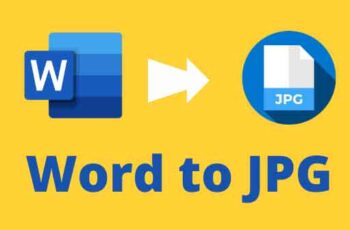
Bien que les documents Microsoft Word soient compatibles avec d'autres traitements de texte, vous devrez parfois les enregistrer sous forme d'images JPG ou GIF. Bien qu'il ne soit pas possible d'exporter le document en tant que fichier image, il existe encore plusieurs façons de le faire. Ils sont tous gratuits et simples, vous pouvez donc utiliser celui qui vous convient le mieux.
Comment mettre une image derrière du texte - Microsoft Word
Conversion de documents en images à l'aide de Collage spécial
Depuis la sortie d'Office 2007, Word a ajouté la fonction Collage spécial, qui peut être utilisée pour convertir des documents en png, jpg, gif et autres formats d'image. Voici les étapes :
- Ouvrez le document que vous souhaitez enregistrer tels que JPG ou GIF. Pour sélectionner l'intégralité du contenu, appuyez sur CTRL + A sous Windows (ou Commande-A sur Mac). Sinon, allez dans le menu Edition et choisissez Tout sélectionner. Notez que cette méthode n'enregistrera qu'une seule page. Vous devrez suivre ces étapes pour chaque page séparément.
- Copiez votre sélection. Sur un PC, utilisez CTRL + C (ou Commande-C sur un Mac). Vous pouvez également cliquer avec le bouton droit sur le contenu sélectionné et choisir Copier ou cliquer sur l'icône Copier près du coin supérieur gauche de Word.
- Ouvrez un nouveau document et sélectionnez Collage spécial dans le menu Coller. Vous pouvez également trouver Collage spécial dans le menu Edition.
- Sélectionnez Image (métafichier avancé) et cliquez sur OK. L'image d'une seule page sélectionnée sera collée dans le document.
- Faites un clic droit sur le contenu et choisissez Enregistrer en tant qu'image. Sélectionnez le format d'image souhaité, y compris JPG, GIF, PNG et quelques autres. Le résultat final devrait ressembler à ce passage de "The Raven" d'Edgar Allan Poe.
Si vous obtenez une image avec un fond noir, vous pouvez essayer ces solutions :
- Enregistrez à nouveau l'image, mais cette fois en utilisant un autre format.
- Si vous disposez d'affichages secondaires, désactivez-les avant de convertir les documents.
Convertir des documents Word en fichiers PDF
Les dernières versions de Microsoft Word vous permettront d'enregistrer vos documents sous forme de fichiers PDF, plus faciles à convertir en fichiers image.
Conversion sous Windows
- Ouvrez le document que vous souhaitez convertir en jpg.
- Cliquez sur Fichier> Enregistrer sous et enregistrez au format PDF.
- Ouvrez Microsoft Store et téléchargez l'application PDF vers JPEG.
- Ouvrez le programme et cliquez sur Sélectionner un fichier.
- Trouvez votre PDF et sélectionnez-le.
- Sélectionnez où enregistrer le nouveau fichier.
- Cliquez sur Convertir.
Notez que l'application PDF vers JPEG convertira plusieurs pages, ce qui devrait mieux fonctionner si vous devez convertir un long document en images. La limitation est qu'il n'y a pas de support pour l'enregistrement au format GIF ou d'autres formats d'image. De plus, la qualité de l'image ne peut pas être réglée.
Conversion sur Mac
- Ouvrez le document que vous souhaitez convertir en jpg ou gif.
- Allez dans Fichier> Enregistrer sous et enregistrez au format PDF dans Word. Quittez l'application.
- Cliquez sur le fichier PDF, choisissez Ouvrir avec dans le menu et sélectionnez Aperçu.
- Cliquez sur Fichier et sélectionnez Exporter dans le menu déroulant.
- Cliquez sur le format et sélectionnez pour enregistrer le document en tant que fichier JPEG.
- Utilisez le curseur pour choisir la qualité JPEG.
- Cliquez sur Enregistrer pour confirmer la conversion.
Utilisation de visualiseurs/éditeurs d'images
Vous pouvez utiliser Microsoft Paint ou d'autres visionneuses et éditeurs d'images pour enregistrer des documents Word au format JPG ou GIF.
- Ouvrez le document que vous souhaitez convertir.
- À l'aide d'un outil de zoom, redimensionnez le document afin qu'il soit entièrement à l'écran.
- Appuyez sur Impr écran.
- Ouvrez Microsoft Paint ou une application similaire, telle que IrfanView ou FastStone Image Viewer.
- Appuyez sur CTRL + V. L'image copiée apparaîtra à l'écran.
- Utilisez l'outil de recadrage pour supprimer les parties indésirables de la capture d'écran.
- Cliquez sur Enregistrer sous et nommez le fichier.
- Choisissez JPG ou GIF comme format.
Utiliser des convertisseurs en ligne
Le principal avantage des convertisseurs en ligne est qu'ils sont simples à utiliser et fonctionnent sur toutes les plateformes tant que vous disposez d'un navigateur moderne.
- Accédez au site Web Word vers JPEG.
- Cliquez sur Télécharger le fichier. Vous pouvez choisir jusqu'à 20 documents Word à convertir. La taille totale du fichier ne peut pas dépasser 50 Mo.
- Une fois la conversion terminée, téléchargez les JPG un par un ou sous forme d'archive ZIP.
Convertissez des documents Word en images comme vous le souhaitez
Chacune des approches décrites a ses avantages et ses inconvénients. Si vous avez besoin de convertir une seule page en JPG ou GIF, utiliser Print Screen et Microsoft Paint ou Paste Special est le moyen le plus rapide de le faire.
Cependant, si vous travaillez avec plusieurs pages, il existe de meilleures solutions. Il est recommandé d'enregistrer vos documents au format PDF avant de les convertir à l'aide d'une application tierce sous Windows ou de l'outil de prévisualisation. Alternativement, vous pouvez vous tourner vers des convertisseurs en ligne.
Laquelle de ces méthodes de conversion correspond le mieux à vos besoins ? À quelle fréquence avez-vous besoin de convertir des documents Word en images ? Partagez votre opinion dans les commentaires.
Pour aller plus loin:
- Comment mettre une image derrière du texte - Microsoft Word
- 4 façons de convertir un PDF en Word
- Comment convertir un PDF en Word ou ODT en ligne et sans rien installer
- Comment signer un document Word
- 4 façons de convertir un PDF en PNG sur iPhone




![Comment mettre à jour le firmware du routeur [GUIDE COMPLET]](/images/posts/4b4c640d91c6b98720963204cc1573df-0.jpg)

